Si para nuestro blog de WordPress necesitamos programar muchas entradas y nos es costoso mirar fechas o queremos quitarnos la incomodidad de programar las publicaciones manualmente, existe un plugin que nos puede ayudar mucho con esta tarea. Se llama Publish to schedule y su página oficial está aquí. Puede que existan otros plugins similares, aunque como este cubría las necesidades que buscaba, no he mirado otro más.
Una vez instalado el plugin, podemos acceder al panel de configuración del mismo y veremos algunas opciones que podemos cambiar. Lo más importante es el intervalo en que serán publicadas las entradas. La única pega que veo a este plugin es que como la programación aparece por días de la semana, no podemos por ejemplo, configurar una entrada cada 10 días. Al ser siete los días de la semana, un número impar, no podremos realizar configuraciones como programar cada 2, 4, 6 u 8 días (números pares), y ni siquiera cada 5 días, ya que como siete es un número primo, se nos desajustaría cualquier clase de programación cada tantos días que nos interese publicar.
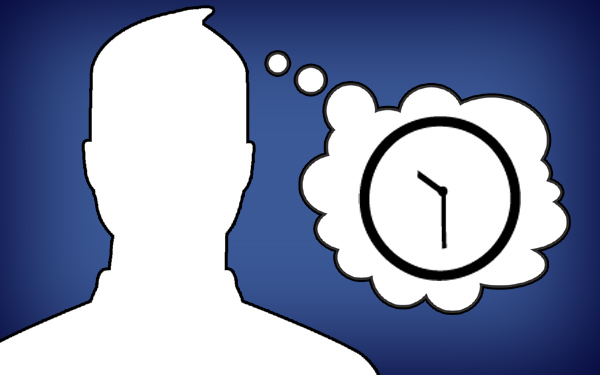
En lo que sí es bueno este plugin es programando para días de la semana. En cada día de la semana tenemos una casilla donde introduciremos la cantidad de entradas que queremos publicar cada día de la semana. Esta configuración de ejemplo sería para publicar una entrada cada día de la semana:
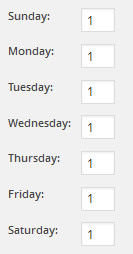
Esta otra configuración nos permitiría publicar dos entradas el lunes y una sólo el jueves:
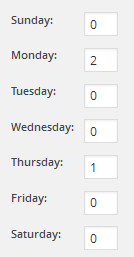
En la parte «Specify the time interval» de la configuración podemos asegurarnos que las publicaciones se realicen a cierto hora del día. Si lo dejamos como viene preconfigurado, tal y como está en la imagen de abajo (de 00:00 a 23:59), los posts se publicaran a cualquier hora del día y el plugin escogerá una hora al azar. Pero si nos interesa publicar a ciertas horas del día, podemos variar la hora aquí. Por ejemplo, si escribimos en esta opción 09:00 a 09:00, los posts se publicarán a las nueve de la mañana siempre.
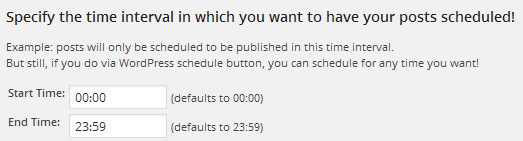
Finalmente seleccionamos la opción JUST DO THE MAGIC para que el plugin no nos dé tanta información cuando vayamos a crear una entrada. Prácticamente esto es para evitar que el plugin nos diga qué días hay por delante libres, cuáles puede escoger… en fin, información algo superflua.
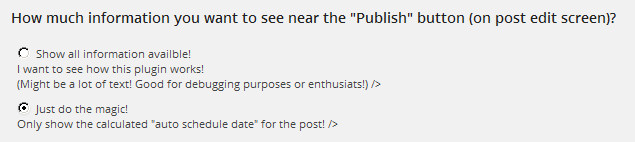
Ahora podremos ver cómo trabaja el plugin cuando vayamos a crear un post. Veremos que el botón de publicar ha cambiado por uno en inglés que dice PUB. TO SCHEDULE (Publicar programado). También veremos reflejada la fecha de publicación que el plugin ha determinado basándose en nuestras configuraciones. Aun así, siempre podremos sobrescribir nosotros la fecha programada por la que queramos. En este caso, el plugin va programando automaticamente según le dictemos en las opciones, pero siempre podremos modificar nosotros manualmente las fechas.
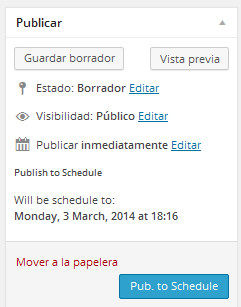
El plugin trabaja perfectamente y va escogiendo los huecos libres de programación para cumplir las reglas que le dimos en las opciones. Si nosotros hemos programado manualmente una entrada para cierto día en el futuro, el día 15 por ejemplo, y el plugin tiene que programar otra entrada para ese día, pero nosotros tenemos configurado un sólo post por día, entonces programará esta nueva entrada al día 16, saltándose el día 15 porque en esa fecha ya había una entrada programada. Como vemos, el plugin es capaz de evitar que las entradas se solapen, en caso que nosotros también vayamos editando de vez en cuando las programaciones manualmente. Nunca programará una entrada para cierto día, si ese día ya tiene el cupo de publicaciones programadas lleno, lo que hará será saltar al siguiente día disponible.
Otra de las cosas que nos puede aparecer es un mensaje de advertencia que nos diga «Your WordPress timezone settings might be incorrect!«. Puede salirnos tanto en las opciones del plugin:
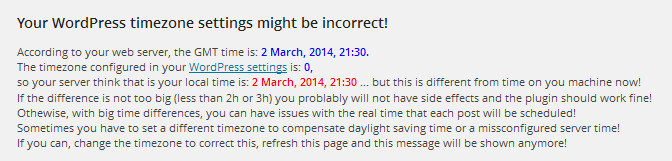
O mientras estemos publicando una entrada, veremos en rojo este aviso:
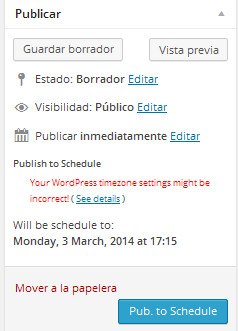
Esta advertencia nos está simplemente diciendo que tenemos la hora de nuestro WordPress equivocada, por lo que si buscamos exactitud en la hora que queremos programar entradas, habrá fallos. Por ejemplo, en España cada seis meses se pasa de tener una hora más durante el otoño-invierno, a tener dos horas más en primavera-verano difiriendo de la hora solar auténtica. Como la hora en WordPress hay que cambiarla manualmente, es fácil que tengamos equivocada la hora respecto a la hora real. Si no buscamos exactitud en la hora de publicación, podemos hacer caso omiso a esta advertencia, pues nos puede dar igual publicar a las 9 de la mañana, que a las 11.
Pero si queremos que la hora sea exacta, tenemos que ir a AJUSTES > GENERALES en el panel de control de WordPress para cambiar nuestra zona horaria. Allí especificaremos la diferencia horaria respecto a la hora UTC. En España por ejemplo nos debatimos entre UTC+1 durante el otoño-invierno y la UTC+2 durante la primavera-verano. Como estas reglas de cambiar la hora varían según los países, por eso WordPress nunca se encarga de gestionar esto, y debemos nosotros configurar la hora correctamente. Para asegurarnos que hemos configurado la hora correctamente, leeremos la hora que aparece en el campo LA HORA LOCAL ES —— Si coincide con la hora que tenemos en nuestro reloj y es la verdadera, es que tenemos ya bien configurada la hora en nuestro WordPress respecto a nuestra zona horaria.

Aclarado este punto sobre zonas horarias, vemos que el plugin para programar entradas automáticamente puede ser un gran aliado nuestro si necesitamos programar habitualmente entradas, y no queremos complicarnos la vida haciendo cábalas en cuanto a fechas programadas.
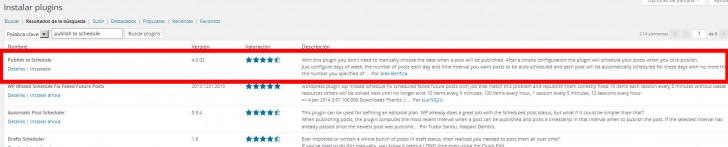


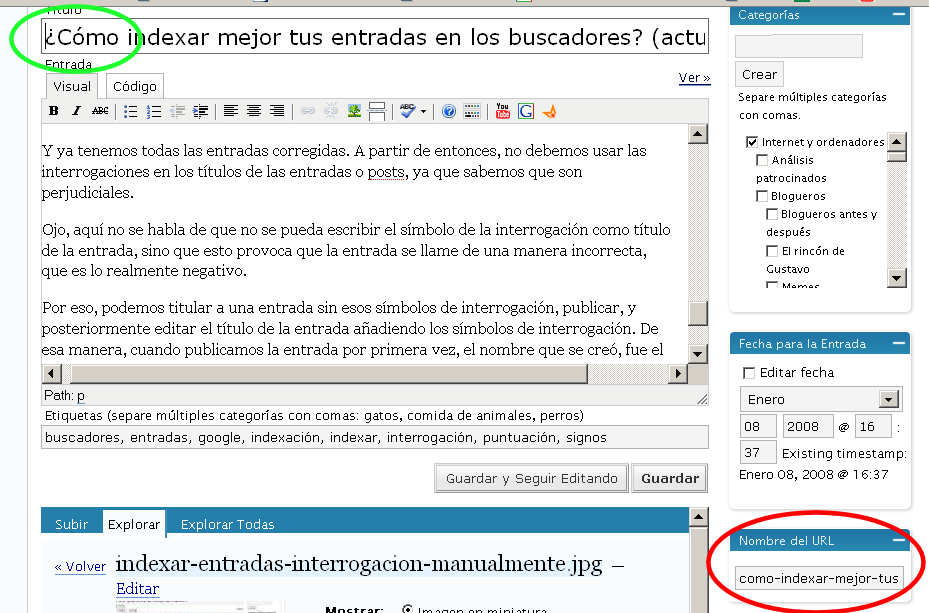
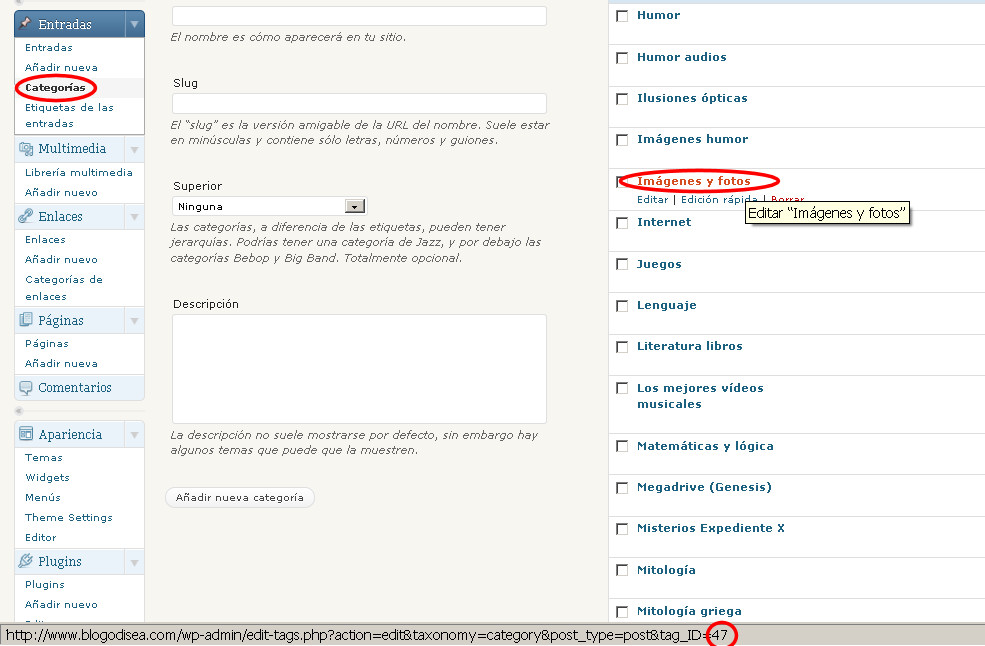

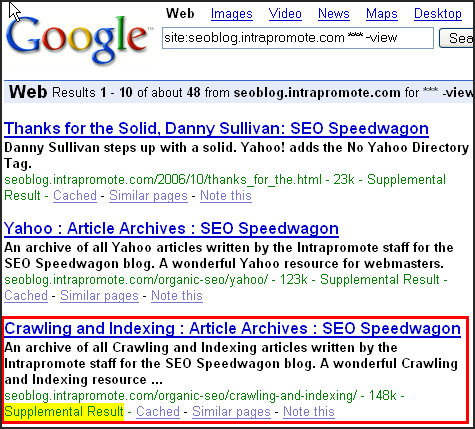
Me ha venido genial este post.
Es muy cómodo para programar un post como yo quería para cada viernes y no tener que andar mirando el calendario y programando manualmente.
Gracias y un abrazo ^_^
Me alegro que te sirva Jenny. Ahora intento buscar un plugin que actualice WordPress automaticamente, al menos el propio WordPress y los plugins, pero no encontré nada. Pensé que era una buena idea porque sí o sí siempre hay que actualizar WordPress y los plugins para evitar problemas de seguridad. Pero no encontré nada, y la verdad que no lo entiendo, porque si las cosas sin actualizar ofrecen agujeros de seguridad, ya podrían existir plugins para realizar actualizaciones automáticas cuando haya disponible alguna. Un abrazo.
Yo no te recomendaría actualizar WP y todos sus plugins automáticamente. Con la de problemas que he tenido en mas de una ocasión con el tema al actualizar, mejor actualizar de uno en uno o por lo menos hacerlo primero en local.
Genial, venia usando uno que las programaciones se pasaban, Hace 1 hora
Programación perdida
y pues es incomodo pero este me suena super genia!